- フレキシブル ダクトを追加するダクト システムが含まれているビューを開きます。
- [設備]タブ
 [HVAC]パネル
[HVAC]パネル 
 [フレキシブル ダクト]をクリックします。 注: また、ダクト終点の接続を右クリックして、コンテキスト メニューから[フレキシブル ダクトを描画]オプションをオンにすることができます。「既存のダクト システムにフレキシブル ダクトを接続する」を参照してください。
[フレキシブル ダクト]をクリックします。 注: また、ダクト終点の接続を右クリックして、コンテキスト メニューから[フレキシブル ダクトを描画]オプションをオンにすることができます。「既存のダクト システムにフレキシブル ダクトを接続する」を参照してください。一部のコンポーネントには、互いにスタック表示される複数の接続があります。スタックされた接続からフレキシブル ダクトを描画する場合は、使用する接続を指定する[接続を選択]ダイアログが表示されます。
- タイプ セレクタで、新しいダクトを接続する場所であるダクトと一致するダクト タイプを選択します。
- リボンで、配置オプションを選択します。
- オプション バーで、レイアウト オプションを指定し、[適用]をクリックします。
- リボンで、ダクトにタグを自動的に追加するように[タグ配置]が選択されていることを確認します。次に、オプション バーで次のタグ オプションを指定します。
目的... 操作... タグの方向を変更する [水平]または[垂直]を選択します。 その他のタグをロードする [タグ]をクリックします。 タグとダクトの間に引出線を含める [引出線]を選択します。 引出線の既定の長さを変更する [引出線]チェック ボックスの右にあるテキスト ボックスに値を入力します。 - 作図領域で、フレキシブル ダクトの始点をクリックします。
既存のダクトに接合するときには、機械設備の 1 つまたはエア ターミナルの 1 つにある接続をクリックしたり、既存のダクトの中心線をクリックすると、ダクトの始点と終点を確立できます。
一部のコンポーネントには、互いにスタック表示される複数の接続があります。スタックされた接続からフレキシブル ダクトを描画する場合は、使用する接続を指定する[接続を選択]ダイアログが表示されます。
- フレキシブル ダクトが追従するパスに沿って、ダクト プレビューの終点をドラッグします。
- ダクトを曲げる場所であるそれぞれの点をクリックします。
フレキシブル ダクトの曲げをクリックすると、そのフレキシブル ダクトの形状を再生成するために使用できる頂点を配置できます。また、[フレキシブル ダクト]コンテキスト メニューのオプションを使用して、頂点を挿入したり削除することができます。
- エア ターミナル、ダクト セグメント、または機械設備の一部にある接続をクリックして、フレキシブル ダクトの終点を指定します。
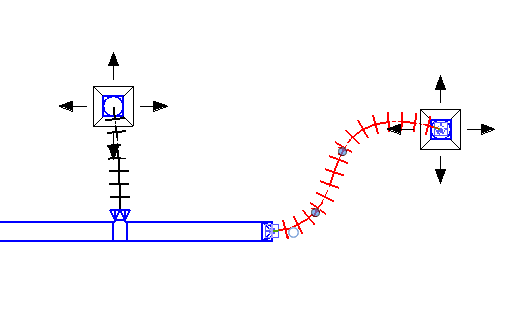
置換とティーが、自動的にダクト システムに追加され、フレキシブル ダクトの接続がしやすくなります。
隠線処理ビューに、丸型ダクト要素(固定およびフレキシブル)と中心線が表示されます。ダクト継手の場合、ファミリを編集して、モデル線分を追加し、サブカテゴリを中心線に設定して、既定の中心線を変更することができます。
オーバルと角型のダクト要素とその中心線は、隠線処理ビューには表示されません。
既定では、中心線は米国テンプレートでオフになっています。